Blog Tekno - Sebelumnya, apakah sobat semua sudah tahu apa yang dimaksud Flat Design itu ? Jika sobat belum mengetahuinya, sobat bisa membaca di artikel blog ini yang berjudul pengertian flat design dalam dunia grafis.
Untuk membuat flat design, kita disini membutuhkan beberapa tool yang sudah tersedia di toolbox. Antara lain, transparancy tool, extrude tool, dan beberapa efek lainnya.
Untuk lebih lengkapnya, nanti sobat pasti tahu tool apa saja yang akan kita gunakan dalam membuat flat design di CorelDRAW. Seperti biasanya, sobat bisa memakai versi berapapun itu terserah, yang penting nyaman sobat pakai. Kalau disini saya memakai versi yang X3.
Supaya tidak mengulur - ngulur waktu lagi, berikut adalah tutorial cara membuat flat design di CorelDRAW.
Cukup sekian posting kali ini dari Blog Tekno, semoga bermanfaat bagi sobat. Dan jangan lupa untuk share artikel ini ke media sosial ya, agar semua tahu cara membuat gambar flat design menggunakan CorelDRAW.
Untuk membuat flat design, kita disini membutuhkan beberapa tool yang sudah tersedia di toolbox. Antara lain, transparancy tool, extrude tool, dan beberapa efek lainnya.
Untuk lebih lengkapnya, nanti sobat pasti tahu tool apa saja yang akan kita gunakan dalam membuat flat design di CorelDRAW. Seperti biasanya, sobat bisa memakai versi berapapun itu terserah, yang penting nyaman sobat pakai. Kalau disini saya memakai versi yang X3.
Supaya tidak mengulur - ngulur waktu lagi, berikut adalah tutorial cara membuat flat design di CorelDRAW.
| Tutorial Membuat Flat Design Di CorelDRAW |
- Seperti biasa, yang pertama sobat lakukan adalah membuka CorelDRAW kesayangan sobat. Dan pilih New untuk membuat file baru.
- Setelah itu, sobat atur ukurannya sesuai dengan keinginan sobat, supaya waktu di export tidak terlalu besar ataupun terlalu kecil. Sobat bisa mengaturnya di property bar sebelah atas lembar kerja.
- Setelah itu, kita mulai ke pengerjaan flat designnya. Pertama, sobat buat dulu kotak segiempat menggunakan rectangle tool yang sudah tersedia di toolbox, atau sobat bisa menekan tombol F6 di keyboard sobat masing - masing. Dan beri warna sesuka hati sobat.
- Sekarang terserah sobat mau buat flat design gambar atau flat design tulisan saja, sesuai dengan keinginan sobat. Jika sobat ingin membuat flat design gambar atau logo, silahkan sobat buat dulu logo atau gambarnya terlebih dahulu, karena saya tidak akan membahasnya disini. Jika belum bisa, sobat bisa membaca tutorial membuatnya DISINI.
- Masukan logo atau gambar yang sudah sobat buat tadi di CorelDRAW (Berlaku juga jika sobat hanya ingin membuat flat design tulisan). Seperti disini saya membuat gambar modem smartfren yang selalu menemani hari - hari saya dalam mengumpulkan
koleksi ikeh - ikehilmu dari internet.
Gambar Awal - Jika sudah seperti itu, sobat zoom ke gambar utama yang ingin sobat berikan efek flat design menggunakan Zoom Tool yang ada di toolbox CorelDRAW.
- Setelah itu, sobat klik salah satu unsur gambar (usahakan gambar belum di group). Setelah itu, pilih Extrude Tool pada toolbox, dan tarik gambarnya menggunakan extrude tool ke pojok kotak tersebut. (disini saya terlebih dahulu meng-extrude) bagian body modemnya terlebih dahulu.

extrude bagian body - Setelah seperti itu, sobat liat di property bar, dan pilih extrude color > use solid color > atur warnanya dengan warna bayangan yang lebih gelap.
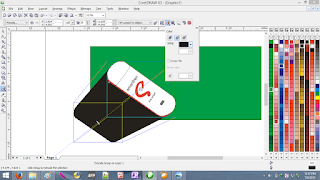
Extrude Solid Color - Setelah itu, sobat klik kanan pada objek extrude tersebut, dan pilih Break apart atau cara cepatnya, sobat tinggal menekan tombol CTRL + K di keyboard sobat. Setelah itu, klik kanan lagi di bagian objek hitamnya tersebut dan sobat pilih ungroup all agar semua objek terpisah terlebih dahulu. Setelah itu, sobat kembali seleksi objek hitam tersebut satu persatu dengan mengklik satu per satu sambil menekan tombol shift pada keyboard sobat. Setelah itu, sobat lihat pada property bar dan pilih weld, agar objeknya bersatu kembali.
- Selanjutnya kita akan membuat efek transparan pada bayangannya supaya sedikit lebih greget. Gunakan transparency tool yang ada di toolbox untuk membuat efek bayangannya, dan tarik antara pojok ke pojok untuk membuat bayangannya.

Bayangan transparan - Kemudian, sekarang sobat seleksi gambar bayangan dengan background hijau tersebut. Dan pilih intersect pada property bar.
- Jika sudah, sekarang sobat hapus objek yang berada di luar kotak persegi panjang itu, karena tidak berguna lagi.
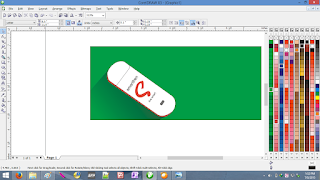
Flat Design Body Modem - Untuk bagian - bagian yang lainnya, caranya juga sama seperti di atas, hingga semuanya sudah memiliki shadow atau bayangan.

Modem dengan full shadow - Jika sudah di full dengan bayangannya atau bahasa kerennya shadow, sekarang waktunya mengisi dengan tulisan, agar semakin memenuhi kreasi flat design kita. Untuk membuat tulisan, sobat bisa menggunakan Text Tool yang ada di toolbox, dan atur besar tulisan sesuai keinginan sobat ya. Dan jika sobat ingin menggunakan font yang lebih bagus, sobat bisa mencarinya di dafont.com dan menginstalnya di laptop atau komputer sobat.
- Untuk membuat bayangan atau long shadow pada tulisan sama saja caranya seperti di atas. Namun, untuk meriasnya, sobat bisa menambahkan objek lingkaran atau persegi panjang.
- Untuk menambahkan bayangan pada persegi panjang, sobat duplikat terlebih dahulu persegi panjang yang baru sobat buat, kemudian letakkan berdekatan dengan persegi panjang yang pertama, lalu atur kemiringannya, setelah itu berikan warna hitam muda di persegi panjang yang lebih miring.

Bayangan persegi panjang - Setelah seperti itu, sobat atur transparan warnanya dengan transparency tool.
- Setelah itu, sobat tinggal menambahkan tulisannya di tengah segi panjang tersebut. Tidak bisa membuat tulisannya ? Berarti sobat kurang memahami langkah - langkah sebelumnya, karena langkah ini sama caranya seperti langkah di atas.
- Dan akhirnya, flat design modem smartfren yang saya buat seperti ini.
Flat Design Tiada Hari Tanpa Internet
Cukup sekian posting kali ini dari Blog Tekno, semoga bermanfaat bagi sobat. Dan jangan lupa untuk share artikel ini ke media sosial ya, agar semua tahu cara membuat gambar flat design menggunakan CorelDRAW.


keren gan flat nya.. ijin praktek ..
ReplyDeletethanks masbro.. silahkan dipraktekan..
DeleteThaks Tutorial nya gan
ReplyDeleteSlots & Video Poker | JtmHub
ReplyDeletePlay our 김제 출장마사지 latest online 의정부 출장샵 casino game at JTM. Watch, interact and 밀양 출장안마 win real money playing online video poker. Join and get a 100% match 강원도 출장안마 bonus on your first 구리 출장마사지 deposit.
Cara Mudah Membuat Flat Design Di Coreldraw >>>>> Download Now
ReplyDelete>>>>> Download Full
Cara Mudah Membuat Flat Design Di Coreldraw >>>>> Download LINK
>>>>> Download Now
Cara Mudah Membuat Flat Design Di Coreldraw >>>>> Download Full
>>>>> Download LINK